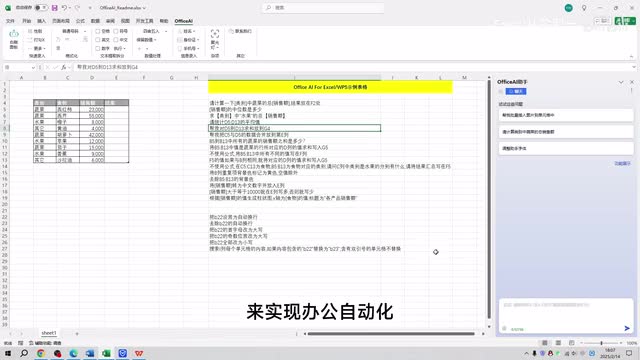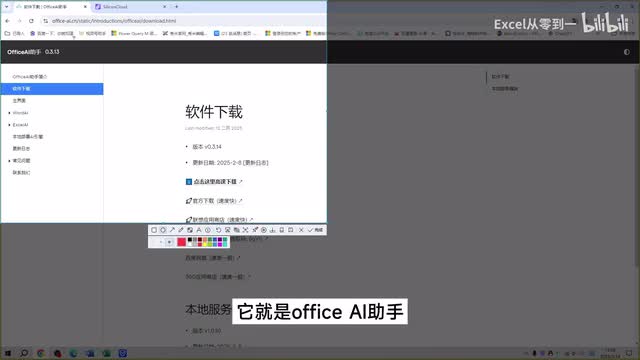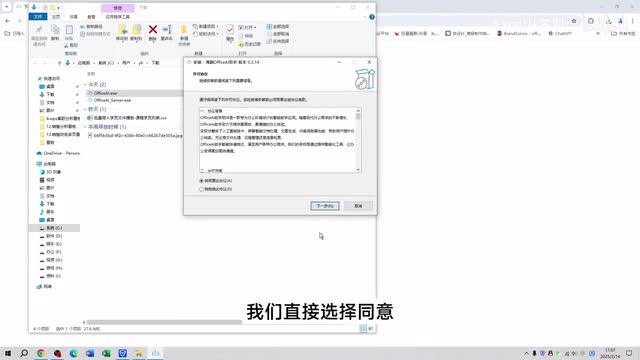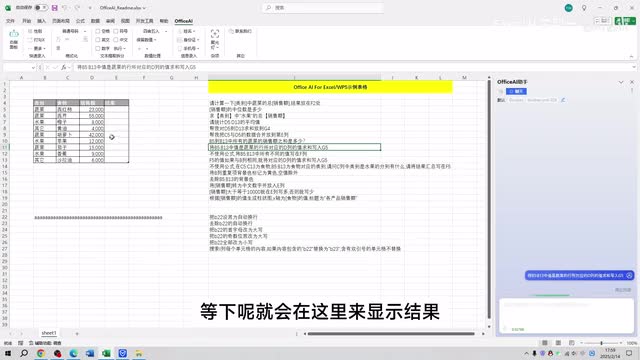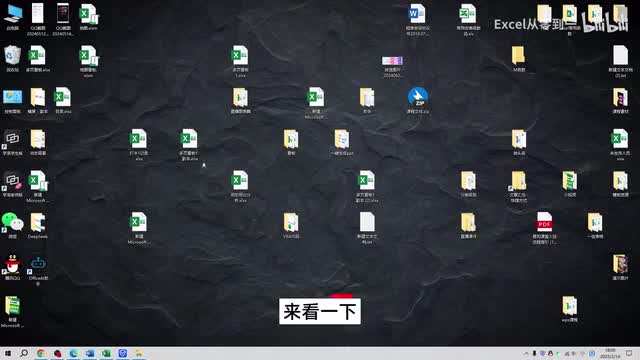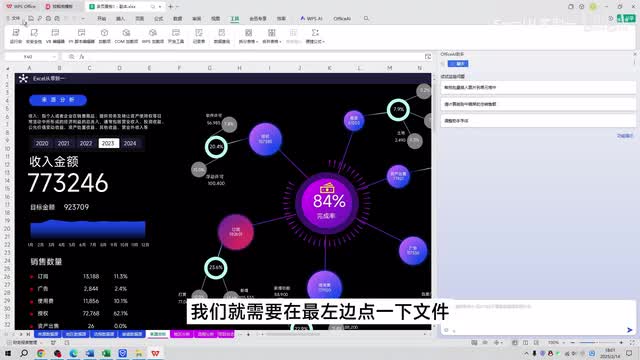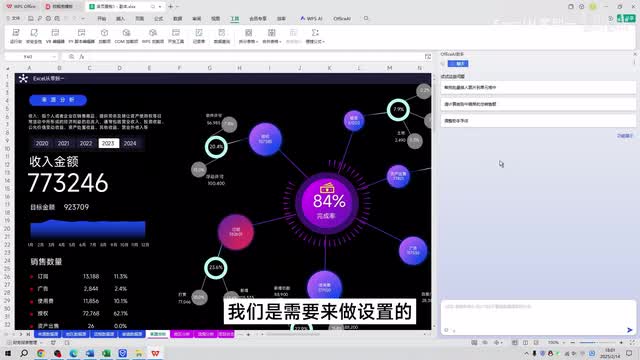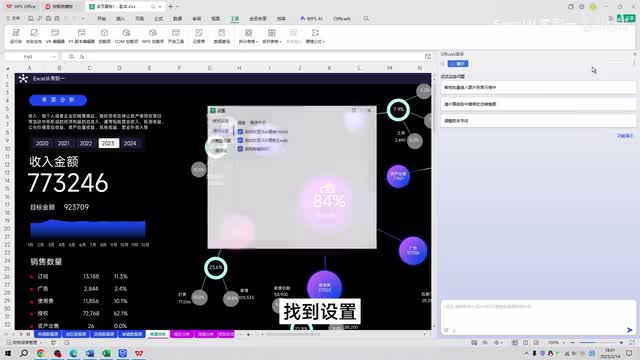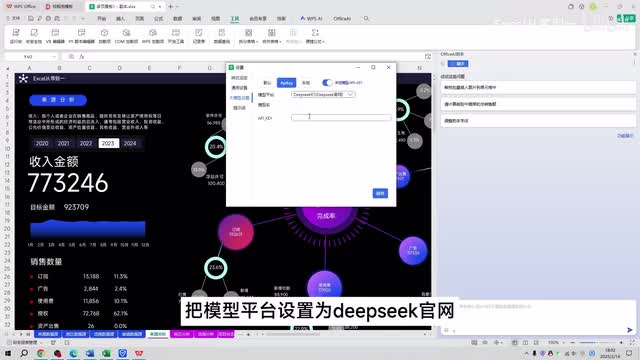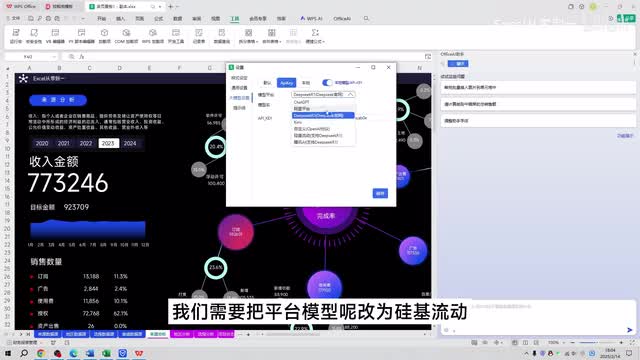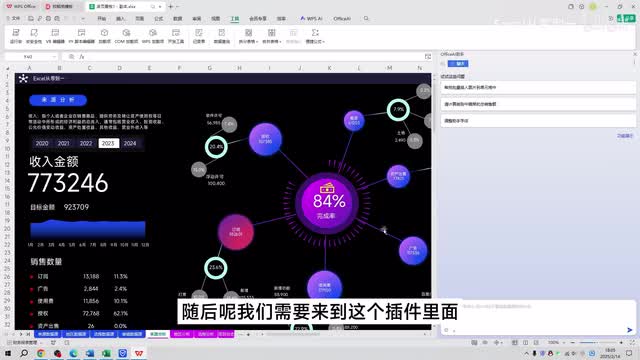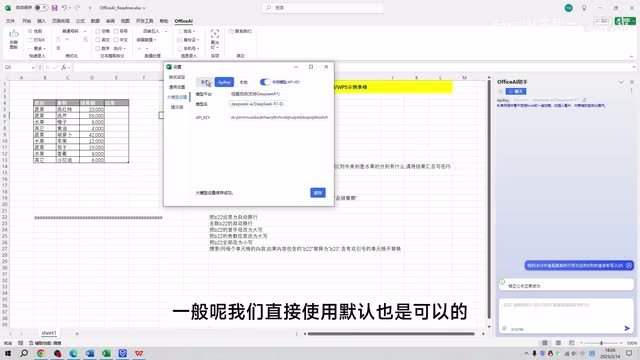大家好,我是excel从零到一。今天跟大家分享一下我们如何通过插件把deep sik放在excel表格中来实现办公自动化。只需要在这里写一下问题,就可以自动的得到结果。操作呢也是比较简单的。
我们来看一下它怎么做。首先第一步我们就需要安装一下插件,它就是office a i助手。我们需要来到当前的界面中,在这里点一下高速下载。先下载一下插件。
如果你想在里面部署dept c我们需要安装本地服务器,在这里也点一下下载它们两个都是需要下载的,之后就需要找到文件,点一下这里,然后呢打开文件夹安装一下。第一个第一个是软件,第二个呢是本地服务器,我们需要双击第一个,它就会显示窗口,我们直接选择同意,点击下一步,下一步直接安装就好了。之后就会给出提示,如果你是w p s就勾选第一项,看效果是excel就勾选第二项,根据自己的需要来勾选我是excel就勾选第二项。然后呢点击完成,它就会打开excel表格,并且呢会在右侧来显示一个窗口。
这个呢就是助手窗口。我们会在上方count office a i在这里做一下点击。如果你在右侧不显示窗口,我们可以在最左侧点击显示面板,它就会显示了,之后就可以在当前的窗口中来提问。a i就会给出结果,会在这里显示一些案例。
我们来看一下吧,就可以考虑先选择一个,先选择一个,然后呢把鼠标放在当前的窗口中,按下快捷键control加v做粘贴,再点一下发送,它就会做思考。等一下呢就会在这里来显示结果,你看就会得到它的求和值,这个就是使用的方法,word文档也是可以的,我们来看一下吧。新建word文档,它也会显示助手。你看会在这儿显示助手。
然后呢,点击显示面板。点击创作会在这里显示一些作用,大家可以试着看一下。如果你是w p s表格,想要显示助手,我们是需要做一些操作的。来看一下新建一个w p s表格,然后在上方点击工具,点击工具找到科目加载项,在这里做一下点击它就会显示窗口。
我们需要在这里找到这个插件的名称做一下勾选,勾选之后点击确定才能显示。如果还不显示,我们就需要在最左边点一下文件。找到选项。在当前的界面中找到信任中心,我们需要在下方勾选一下,启用第三方加载项就行了。
到此为止这个插件就安装完毕了。它的默认模型并不是deep sik。如果你想把它的模型改为deep sik,我们是需要来做设置的,就需要安装一下这个本地化服务器。我已经装过了,你就直接双击安装就行了。
紧接着我们需要来到当前的界面中。点一下这三个点。找到设置,需要在右侧找到大模型设置。然后呢,在这儿做一下启用。
它会在这里显示a p i,然后呢显示本地,我们可以直接通过a p i调取。在这里选一下a p i k z,把模型平台设置为d p case官网,在下面选一下名字都是可以的。之后呢找到k在这儿做一下粘贴。但是呢现在因为各种原因,deep sk它的a p i反应是比较慢的。
如果你想实现更加高效的模型选择,推荐大家使用硅基流动。我们需要把平台模型呢改为硅基流动。之后打开归一流动。在这里会在这里看到很多的模型。
我们需要在下方点一下a p i密钥,在右侧找到新建密钥,在这里做一下新建,随便的写一个名字,然后点击创建密钥之后,把鼠标放在上面就可以复制了。随后呢我们需要来到这个插件里面。先把这个模型的名称吧改为规矩流动,然后呢选一下模型r一模型在这里做一下粘贴就好了。点一下保存,这个时候呢就可以把当前的模型改为deep sit r e模型了。
一般呢我们直接使用默认也是可以的,这个呢就是安装的方法。
 刺鸟图文助手
刺鸟图文助手